Zajímalo vás někdy, jak nainstalovat Samsung TV Plus do starého televizoru? Jistě vás potěší, že majitelům zařízení Samsung je nabízena bezplatná streamovací služba, která byla nedávno zpřístupněna každému, kdo používá webový prohlížeč.
Pomocí této služby můžete získat přístup k nejnovějším seriálům a filmům, aniž byste museli platit za předplatné služby Netflix nebo jiné streamovací služby. Chcete-li však službu Samsung TV Plus získat do svého zastaralého televizoru, musíte udělat několik věcí.
O službě Samsung TV Plus si povíme více níže. Poté probereme několik metod, které můžete použít pro přístup k této streamovací službě na jakémkoli televizoru.
| Co je třeba udělat? | Vysvětlení: |
| Zrcadlení notebooku na televizi pomocí kabelové metody | Pokud má váš notebook plnohodnotný vstup HDMI, můžete k připojení televizoru k notebooku použít běžný kabel HDMI. Tímto způsobem můžete zrcadlit obrazovku notebooku na televizoru. Pro porty mini HDMI však budete potřebovat adaptér. |
| Zrcadlení notebooku na televizi pomocí bezdrátové metody | K dispozici je vestavěná funkce Miracast nebo Wi-Fi Direct, která umožňuje bezdrátové připojení počítače k televizoru. Povolte tuto funkci v notebooku a postupujte podle pokynů. Ujistěte se, že jsou televizor i notebook připojeny ke stejnému internetu. |
| Vytvořte kabel HDMI na RCA | Bude zapotřebí, pokud váš televizor nemá vestavěný port HDMI. Postup je jednoduchý. Jediné, co potřebujete, je kabel HDMI a převodník HDMI na RCA. Nyní vložte jeden konec kabelu do portu HDMI na vašem zařízení a druhý konec do převodníku, abyste dokončili připojení. |
Kolik kanálů je k dispozici prostřednictvím služby Samsung TV Plus?
V USA je prostřednictvím služby Samsung TV Plus k dispozici více než 100 „kanálů“ pro streamování médií.
Majitelé chytrých televizorů Samsung a uživatelé jejich chytrých telefonů a tabletů tak mají možnost získat bezplatnou zábavu nebo informace.
Poprvé byla služba spuštěna jako videopůjčovna pro televizory Samsung v USA v roce 2015. Později přešla na současnou službu streamování videa podporovanou reklamou.
Rozložení služby Samsung TV Plus připomíná průvodce kabelovou nebo satelitní televizí. Můžete si prohlédnout kanály s různými kategoriemi. Stejně jako u vysílání nebo kabelové služby tyto kanály streamují obsah nepřetržitě. Mezi kategorie patří zprávy (včetně živého vysílání), filmy, televizní pořady, dokumenty, sport, hudba atd.
Můžete také procházet nejnovější zhlédnuté kanály a označit si své oblíbené kanály, abyste k nim měli snadný přístup bez nutnosti vyhledávání.
Kromě toho můžete přidávat konkrétní televizní programy a filmy do seznamu sledovaných a vytvářet upozornění na jejich dostupnost.
Které televizory podporují službu Samsung TV Plus?
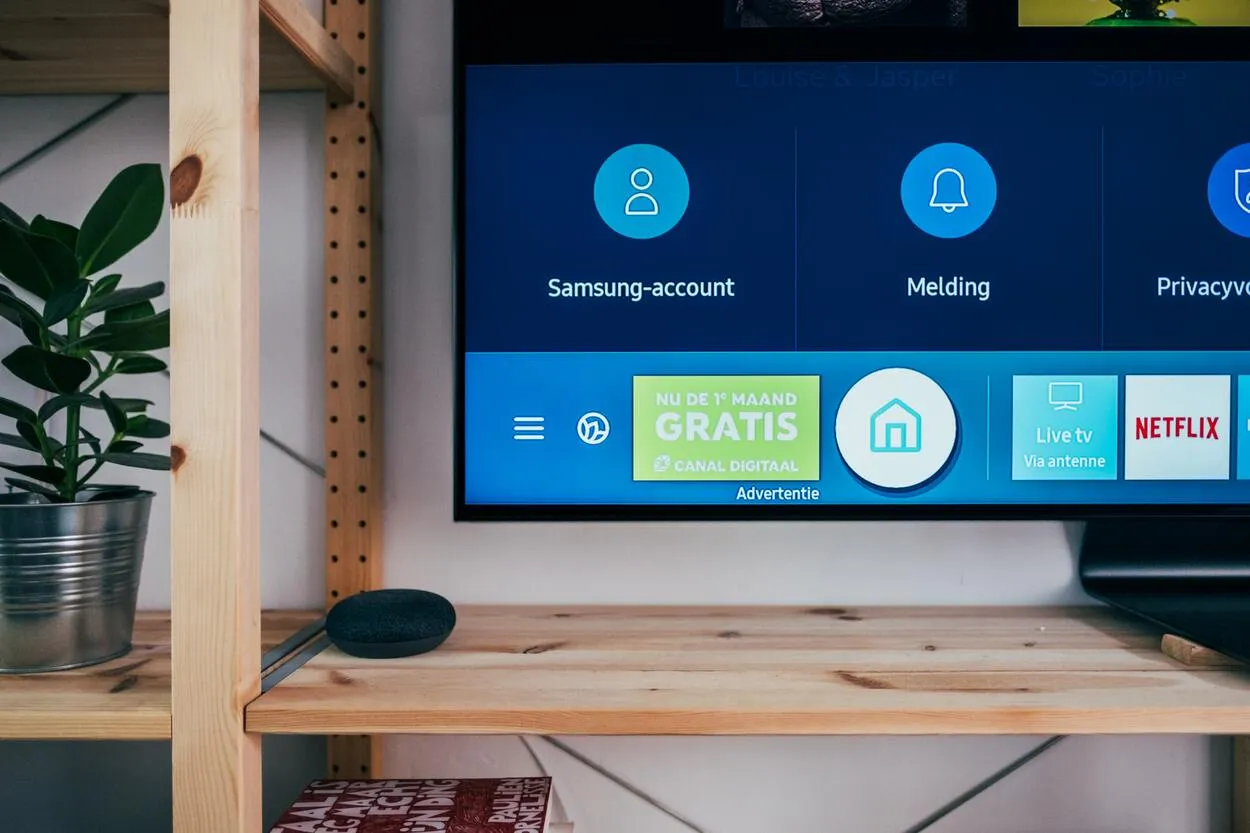
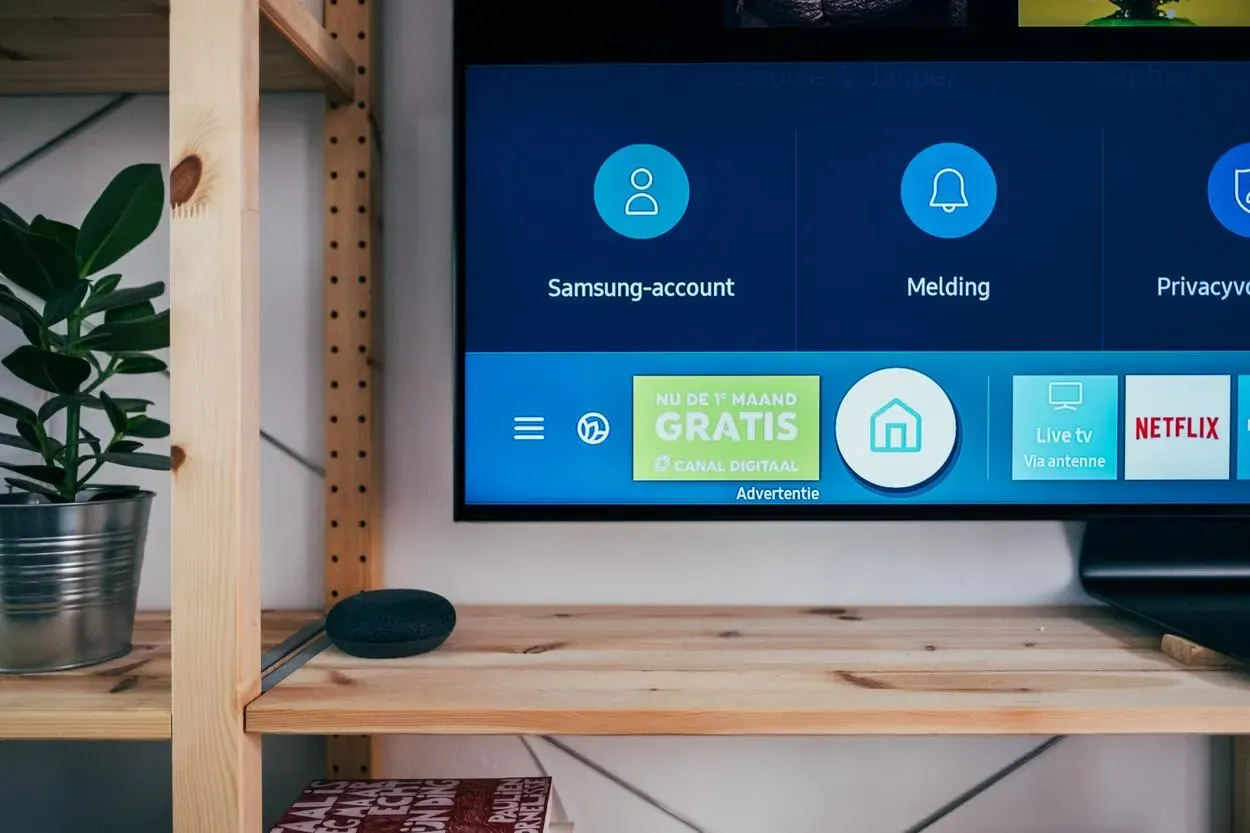
Televizor Samsung
Ačkoli se konkrétní modely televizorů Samsung, které podporují funkci Samsung TV Plus, mohou lišit v závislosti na regionu, můžete očekávat, že ji společnost Samsung zpřístupní pro novější a nejnovější modely.
Podle společnosti Samsung službu podporují všechny chytré televizory z let 2016-2022 v USA, Evropě a Thajsku. Kanadští zákazníci mohou službu využívat na televizorech Samsung vyrobených v roce 2017 a později. V Koreji, kde společnost Samsung sídlí, však mají ke službě přístup i televizory z roku 2013.
V USA a Kanadě obsahují nové modely pro rok 2020, jako je Q950TS nebo Q80T QLED, také specifická tlačítka Samsung TV Plus na dálkovém ovladači televizoru.
Je můj televizor příliš starý pro službu Samsung TV Plus?
Obecně je služba Samsung TV Plus podporována na všech televizorech Samsung, které byly vyrobeny od roku 2016.
Pokud máte starší model, může být firmware vašeho televizoru pro Samsung TV Plus již příliš zastaralý. Software lze aktualizovat, ale firmware televizoru se aktualizuje o něco obtížněji. Kromě toho je Samsung TV Plus kompatibilní také s herní obrazovkou Odyssey Ark a některými projektory.
Lze do staršího televizoru Samsung Smart TV přidat aplikace?
Všechny televizory Samsung Smart TV mají možnost stahování aplikací.
Aplikace můžete stahovat tak, že se podíváte do nabídky „Apps“ kliknutím na tlačítko „Smart Hub“ na dálkovém ovladači. Stačí vybrat požadovanou aplikaci a poté ji stáhnout. Po jejich instalaci byste již měli být schopni aplikace používat.
Jak získat přístup k aplikaci Samsung TV Plus na starším televizoru?
Aplikace Samsung TV Plus je obvykle dostupná pouze v chytrých zařízeních Samsung, jako jsou televizory, chytré telefony a tablety. Pro přístup k aplikaci Samsung TV Plus z webového prohlížeče však nejsou žádné požadavky.
Zrcadlení notebooku na televizi pomocí kabelové metody


Port HDMI
Nejjednodušší připojení notebooku k televizoru zahrnuje připojení kabelu z počítače ke vstupu HDMI televizoru.
Pokud máte starší notebook a televizor, existují možnosti jako VGA, ale ty jsou již pryč.
Typ počítače určí, jaký kabel nebo adaptér budete muset použít, protože notebooky a osobní počítače mají mnoho různých připojení. Pokud si nejste jisti, vyhledejte specifikace modelu v příručce nebo na internetu. Pokud si stále nejste jisti, zde je rychlý průlom.
Plnohodnotné HDMI: Pokud máte štěstí, váš notebook má plnohodnotný výstup HDMI, který vám umožní připojit jej k televizoru pomocí běžného připojení HDMI.
Mini- nebo micro-HDMI: K připojení těchto menších verzí HDMI k televizoru potřebujete pouze adaptér nebo kabel s běžným konektorem HDMI na druhém konci.
Thunderbolt, DisplayPort nebo Mini DisplayPort: Tyto konektory obvykle fungují s HDMI. Mnoho počítačů má připojení Thunderbolt. První dvě verze konektorů byly stejné jako Mini DisplayPort, takže kabely nebo adaptéry Mini DisplayPort-HDMI by měly fungovat.
Port USB-C: Tato připojení jsou jediná na mnoha moderních noteboocích. Ve většině případů stačí pouze adaptér (USB-C na HDMI). Občas se však může stát, že nebude fungovat vůbec.
Zrcadlení notebooku na televizi pomocí bezdrátové metody
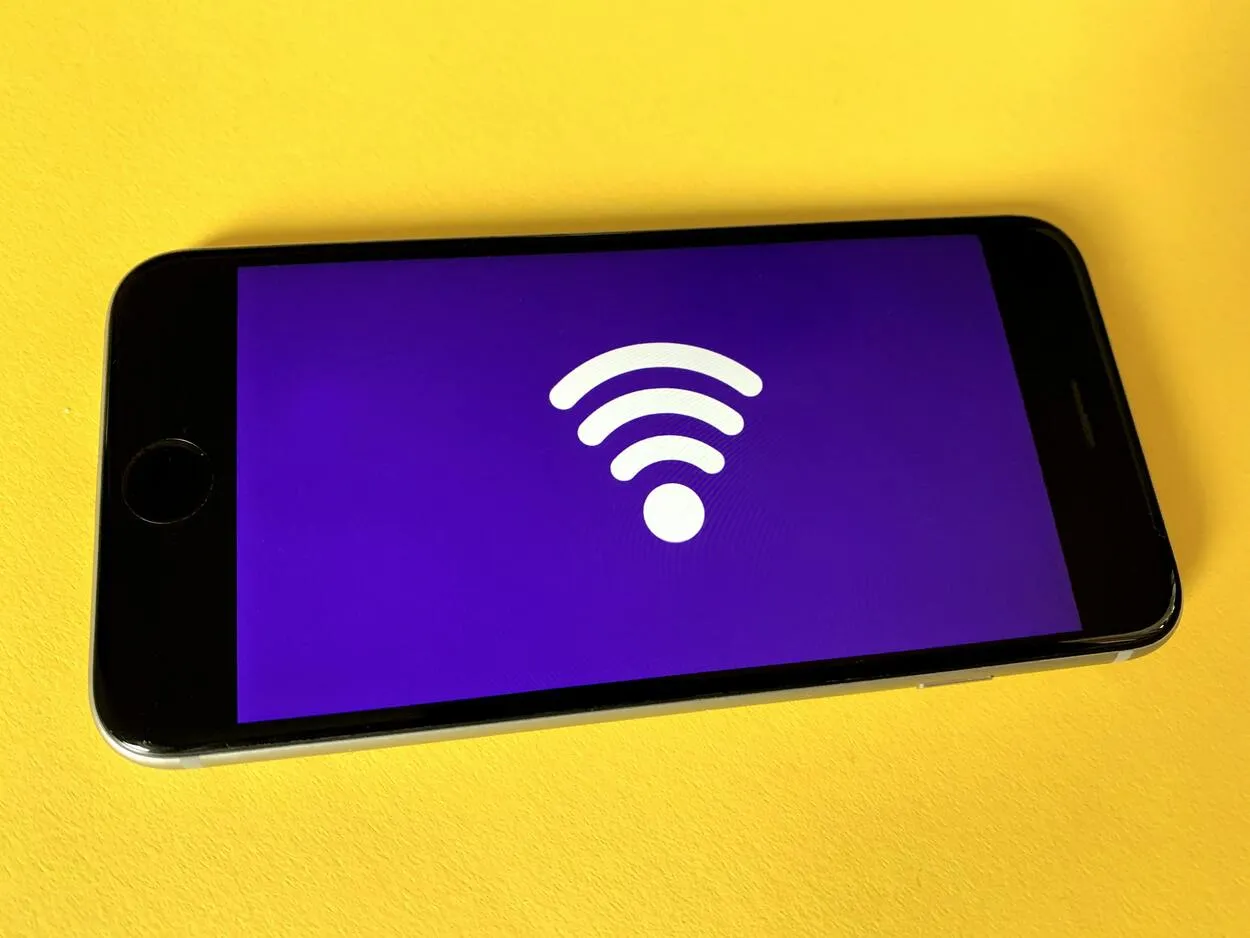
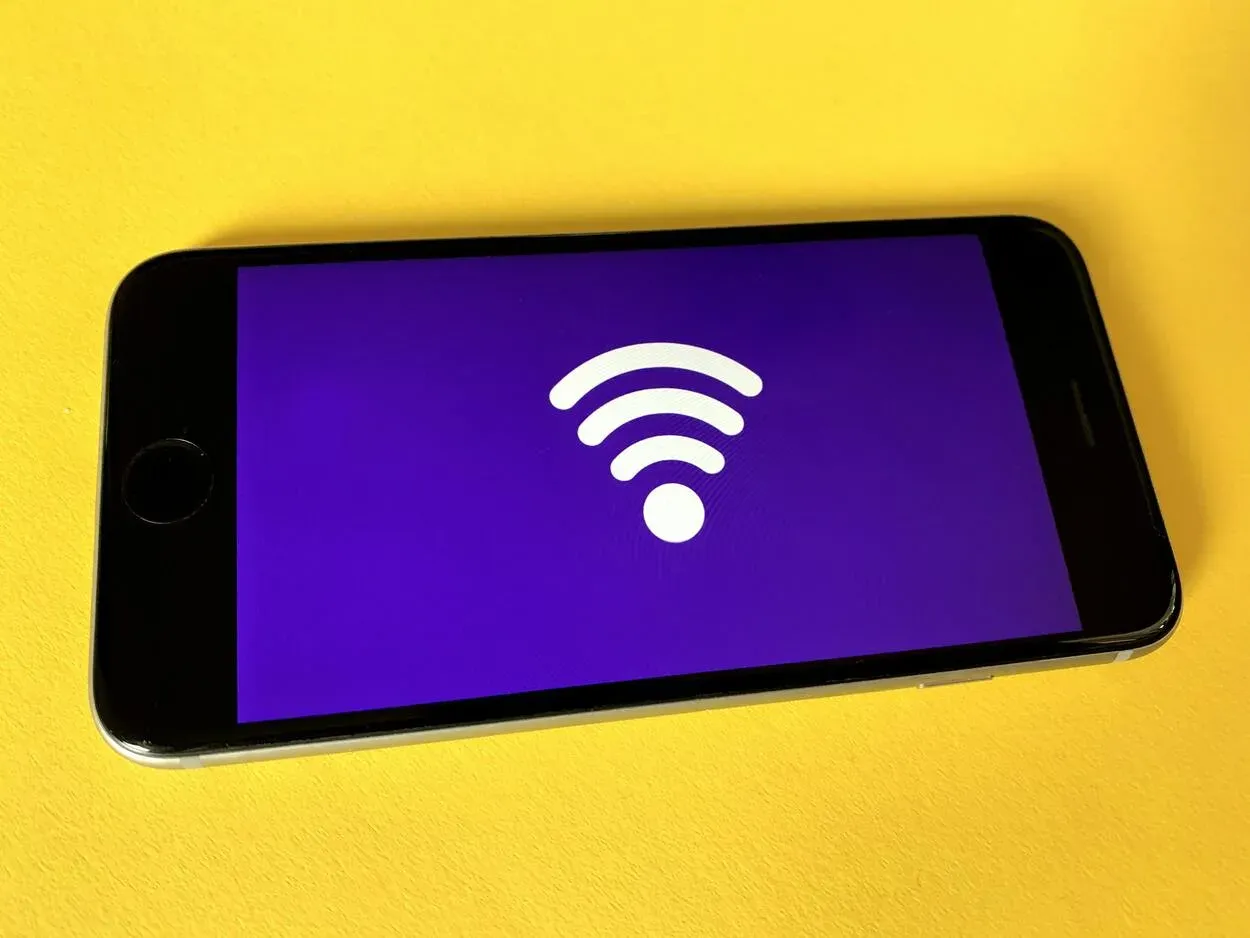
Bezdrátové připojení
Ve všech počítačích se systémem Windows 10 a Windows 8.1, včetně notebooků, je zabudovaná funkce Miracast nebo Wi-Fi Direct pro bezdrátové zrcadlení obrazovky na televizi. Existuje však několik bodů, které byste měli vždy zvážit:
- Notebook a televizor musí být připojeny ke stejné síti.
- V notebooku a televizoru by měly být plně nainstalovány všechny aktualizace zabezpečení operačního systému.
- Je možné, že notebook aktualizovaný ze starší verze operačního systému nebude podporovat Miracast (kvůli zastaralému hardwaru).
- Zatímco většina televizorů s vysokým rozlišením podporuje technologii Miracast, některé ji nepodporují, takže pokud si nezakoupíte druhý klíč Miracast, nebudete moci pomocí technologie Miracast zrcadlit svůj notebook na takové televizory.
Zrcadlení televizoru by mělo být snadné, pokud váš počítač a televizor podporují technologii Miracast.
Vyrobte si kabel HDMI na RCA
Pokud máte starší verzi televizoru, která nemá vstup HDMI. Možná budete potřebovat propojení HDMI na RCA. Vytvoření kabelu z několika jednoduchých a levných komponent je naštěstí jednoduché.
Kabel HDMI a převodník HDMI na RCA jsou první věci, které budete potřebovat. Kompozitní video a stereofonní audio signály budou vyvedeny přes tři porty RCA převodníku (červený, bílý a žlutý).
Jednoduše vložte jeden konec kabelu HDMI do portu HDMI na vašem zařízení a poté připojte druhý konec do portu HDMI na převodníku, abyste dokončili připojení.
Poté připojte jeden konec k příslušným portům RCA převodníku pomocí kabelu RCA. Nyní můžete na svém zařízení sledovat HD obsah.
Mějte na paměti, že obsah v rozlišení 4K nebo HDR nebude touto metodou fungovat. Budete potřebovat televizor nebo streamovací zařízení, které je kompatibilní s rozlišením 4K.


Chytrý dálkový ovladač
Často kladené otázky (FAQ)
Otázka: Jaké jsou měsíční náklady na službu Samsung TV Plus?
Odpověď: Vzhledem k tomu, že ji sponzorují reklamy, je služba Samsung TV Plus zdarma. Jediným nákladem je nutnost strpět produktové a komerční reklamy, což vzhledem k vysoké kvalitě a množství věcí, které můžete sledovat, není tak špatné.
Otázka: Má Samsung TV Plus místní kanály?
Odpověď: V závislosti na místě, kde se nacházíte, bude mít Samsung TV Plus místní kanály. Při vyhledávání kanálů po dokončení nastavení televizoru Samsung bude televizor vybírat kanály pomocí antény nebo kabelového boxu.
Výsledkem je, že pokud žijete v Itálii, budete přijímat italské televizní kanály. Pokud žijete v Brazílii, Samsung TV Plus vám poskytne „bezplatné“ brazilské kanály.
Otázka: Jak mohu televizor TV Plus aktivovat?
Odpověď: Jediným požadavkem je zapnutí televizoru Smart TV a přihlášení pomocí účtu Samsung. Jakmile tak učiníte, aplikace TV Plus se okamžitě aktivuje a umožní vám začít sledovat preferovaný kanál.
Pokud se z nějakého důvodu nezapne automaticky, můžete aplikaci Samsung TV Plus najít na panelu aplikací a zapnout ji ručně.
Závěr
- Smart TV Plus je zajímavý doplněk televizoru, protože poskytuje řadu funkcí.
- Přestože funkce Smart TV Plus může fungovat pouze u novějších modelů televizorů Samsung, jejímu použití v prohlížeči se meze nekladou.
- K některým metodám použití funkce Smart TV Plus na starších televizorech patří zrcadlení notebooku prostřednictvím kabelových a bezdrátových metod.
- Kromě toho můžete použít převodník HDMI na RCA, pokud váš televizor nepodporuje vstup HDMI.
Další články
- Jak opravit nezapnutí televizoru Hisense (vysvětleno)
- Musí být EUFY HomeBase 2 připojena k routeru? (Fakta)
- Dyson Airwrap se nezapíná (snadná oprava)
